Facebook není jen sociální síť. Funguje také jako nástroj zvyšující produktivitu. Tato stránka svým uživatelům usnadňuje sdílení věcí, jako jsou fotografie, odkazy a dokonce i soubory. Soubor může být textový nebo Word dokument, MP3 skladba, obrázek nebo video. Zvažte situaci, kdy potřebujete vyměnit soubor se svým přítelem. Vsadím se, že se uchýlíte k důvěryhodné a široce používané metodě zasílání e-mailů jemu - ale co když nemáte jeho e-mailovou adresu. Věci se mohou stát obtížnými. Není to tak?? Už ne! Uživatel Facebooku může použít Facebook Messenger k přímé výměně souborů, místo toho, abych je zaslal e-mailem dotyčné osobě.
Pokud si nejste vědomi, podporuje Facebook Chat nativní sdílení souborů. Proč tato funkce stále není známa mnoha uživatelům, je z toho prostého důvodu, že leží poněkud skrytá v nabídce chatovacího klienta. Soubor však můžete nahrát na internet a sdílet odkaz směřující na něj v chatu.
Sdílejte soubory s přáteli z Facebooku
Přihlaste se ke svému účtu na Facebooku a otevřete chatovací pole pro přítele, se kterým chcete sdílet soubory.
Když se otevře okno chatu, klikněte na ikonu nastavení vedle možnosti videohovoru v rozhraní a v místní nabídce vyberte možnost „přidat soubory“.
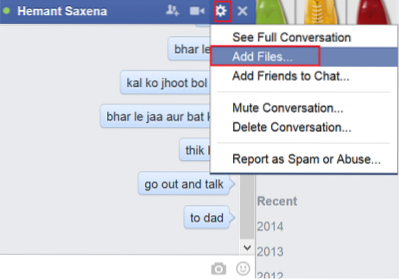
Okamžitě se otevře prohlížeč souborů, pomocí kterého můžete vybrat jeden nebo více souborů, které chcete s uživatelem sdílet. Vyberte požadovaný soubor / soubory.
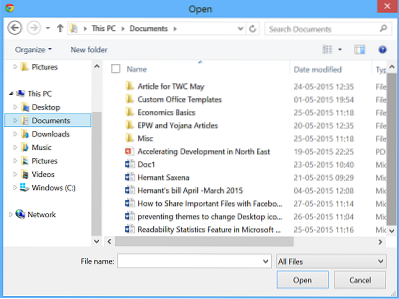
Všimnete si, že všechny vybrané soubory se zobrazí v rozhraní, ale nebudou odeslány okamžitě. To je něco, co může oklamat poprvé uživatele, jako to udělal mně. Když uvidíte soubor v dolní části okna chatu, znamená to, že vybrané soubory jsou ve frontě, připravené ke sdílení, ale ještě nebyly nahrány ani skutečně sdíleny s jinou osobou.
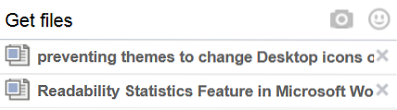
Chcete-li je sdílet, jednoduše napište nějakou zprávu nebo zadejte nějaký text a poté stiskněte tlačítko Enter.
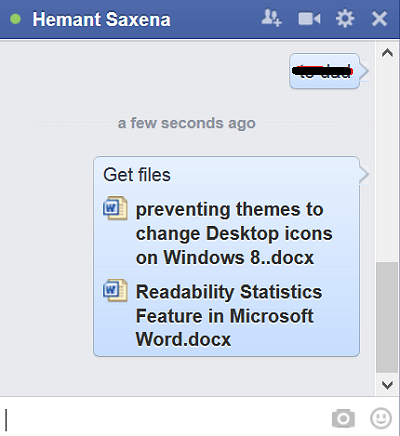
Všechny vybrané soubory budou poté sdíleny a vaše bublina chatu zobrazí odkaz na soubor, na který má příjemce kliknout a přečíst soubor. Jednoduše klikněte na odkaz a požádá vás o povolení k otevření požadovaného souboru s vaší výchozí aplikací.
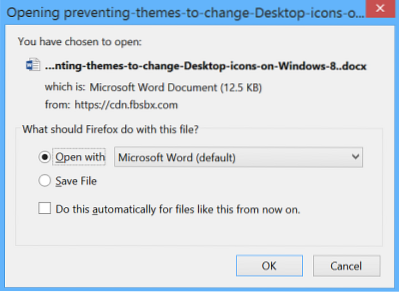
Souhlaste a pokračujte dále. Chcete-li soubor upravit, jednoduše stiskněte tlačítko „Povolit úpravy“.
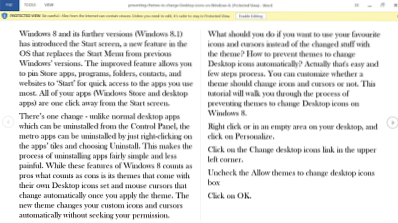
A je to!
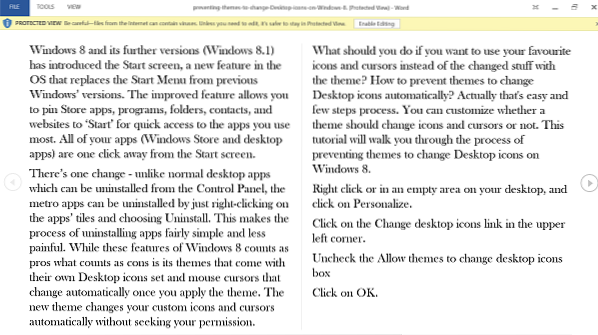
 Phenquestions
Phenquestions


